(3).png)
Si te ha aparecido el mensaje "No se pudo crear el contexto OpenGL para el formato QSurfaceFormat..." en tu aplicación, no te preocupes. En este post te explicamos por qué surge este error y qué pasos puedes seguir para solucionarlo y restaurar el funcionamiento correcto de tu sistema.
¡Sigue leyendo para conocer la solución de manera fácil y directa!
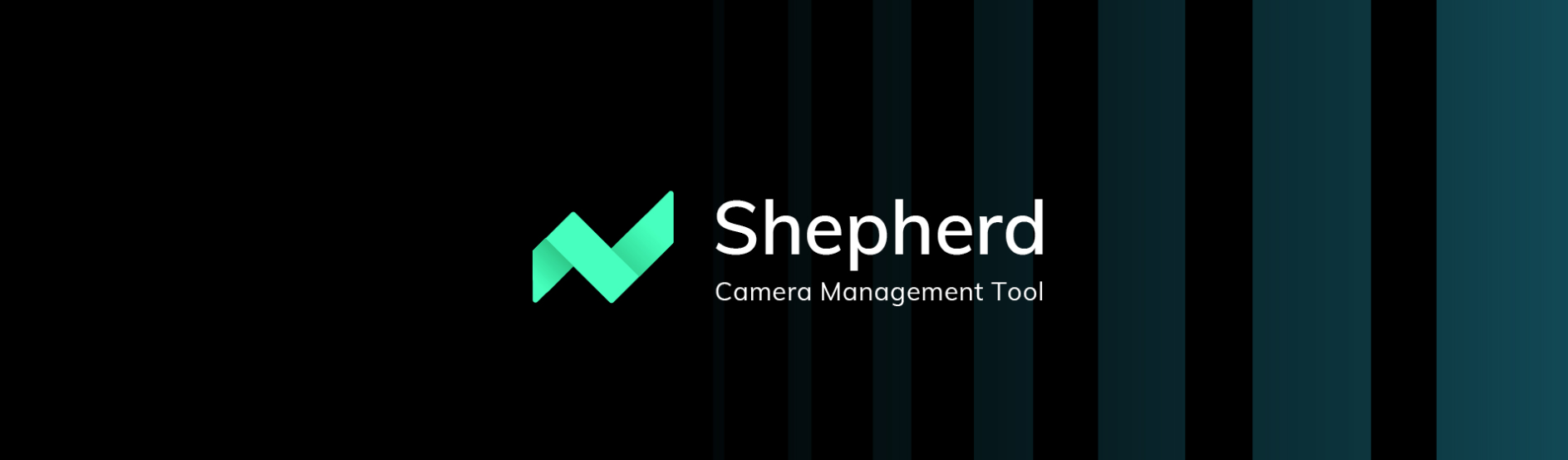
.jpg)
Al intentar ejecutar Shepherd 2 en un servidor, aparece este mensaje de error.
¿Existe alguna forma de desactivar los requisitos del adaptador gráfico de Shepherd2, ya que el servidor parece no tener la compatibilidad con el adaptador gráfico necesario?
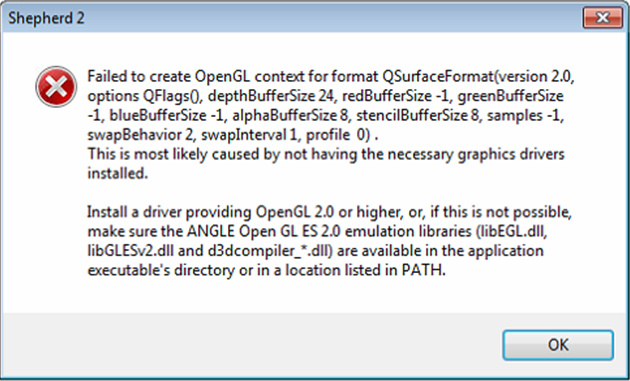
CAUSA PRINCIPAL
Shepherd2 necesita usar OpenGL para dibujar el diseño del programa.
La mayoría de las computadoras con el controlador de tarjeta gráfica más reciente pueden admitir OpenGL.
En el caso de algunas que no admitan OpenGL, el cliente puede usar la biblioteca ANGLE de DirectX integrada en Windows.
Sin embargo, el uso de DirectX no es el comportamiento predeterminado de Shepherd2.
El cliente debe agregar nuevas variables de entorno QT_OPENGL=angle al sistema para permitir que Shepherd2 use DirectX.
SOLUCIÓN
Para Windows 10:
1. Desde el Escritorio , haga clic derecho en la esquina inferior izquierda de la pantalla para obtener el Menú de tareas de usuario avanzado. Desde el Menú de tareas de usuario avanzado, haga clic en Sistema .
Para Windows 7:
1. Haga clic en el botón Inicio, haga clic derecho en la opción Equipo en el menú Inicio y seleccione Propiedades.
2. Haga clic en el enlace Configuración avanzada del sistema
en la columna de la izquierda. 3. (Consulte la siguiente figura) En la ventana Propiedades del sistema, haga clic en la pestaña Avanzadas , luego haga clic en el botón Variables de entorno cerca de la parte inferior de esa pestaña.
4. En la ventana Variables de entorno (que se muestra a continuación), cree una nueva variable de entorno, haga clic en Nuevo .
5. Ingrese el nombre de la variable = QT_OPENGL y el valor de la variable = angle para permitir que shepherd2 use DirectX.
.png)
(3).png)
.png)